Erst kürzlich hat Facebook umfangreiche Unternehmensfunktionen für Instagram vorgestellt. So können inzwischen Unternehmenskonten eingerichtet werden und es sind Statistiken einsehbar. Beides leider nur am iPhone oder Android Smartphone und nicht am Desktop, aber immerhin.
Wir sehen aber gerade positive Entwicklungen, wenn es um das Thema Community Management geht. Hier ist Instagram sogar Facebook schon ein paar Schritte voraus, wenn auch nur mobil.
Wir haben euch die aktuellen Möglichkeiten des Instagram Community Managements einmal zusammengestellt und zeigen euch, wo ihr diese nutzen könnt.
Kommentare löschen
Solltet ihr auf eurem Profil einmal einen Kommentar finden, der unangemessen ist oder euch einfach nicht gefällt, so habt ihr jederzeit die Möglichkeit, diesen zu entfernen. Er ist dann aber auch für immer verschwunden.
Und so gehts:
- Am Desktop Rechner könnt ihr direkt hinter dem Kommentar das kleine X anklicken. Dann wird der Kommentar entfernt.
- Am Handy öffnet ihr erst alle Kommentare zu einem Bild und wischt dann den entsprechenden Kommentar mit dem Finger von rechts nach links weg. Es erscheint ein Menü aus drei Symbolen bei dem der Mülleimer fürs Löschen steht.
Kommentar melden

Ähnlich funktioniert das Melden eines Kommentars. Auch hier wischt man mit dem Finger über den Kommentar und wählt dann das „Stop“ Zeichen. Es öffnet sich eine neue Seite bei der aus verschiedenen Gründen für das Melden gewählt werden kann. Das Ganze ist ähnlich wie bei Facebook aufgebaut.
Je nach gewählter Option wird der Kommentar anschließend auch aus dem Profil entfernt. Das Melden von Kommentaren ist auch möglich, wenn es sich nicht um ein Bild im eigenen Profil handelt.
Das Melden von Kommentaren ist derzeit aber nur mobil möglich.
Kommentare filtern
Über den Sommer hat Instagram drei Funktionen zum Filtern von Kommentaren vorgestellt. Diese funktionieren inzwischen auch für deutschsprachige Kommentare.
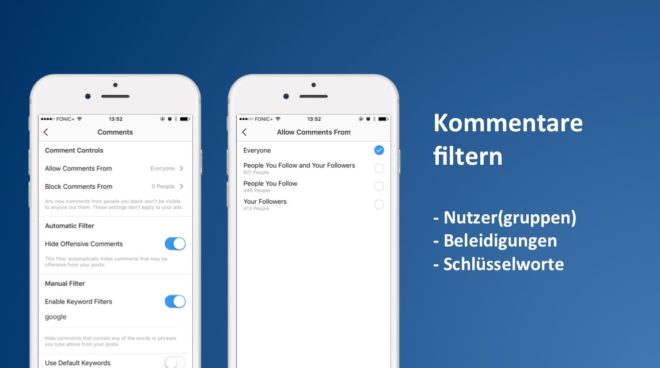
1. Comment Control / Kommentareinstellungen
Bei öffentlichen Profilen habt ihr die Möglichkeit festzulegen, wer bei euch kommentieren darf. Das ist besonders praktisch um Spammern zu begegnen. Ihr habt die Wahl zwischen „Jeder“, „Personen denen du folgst und die dir folgen“, „Personen denen du folgst“ und „Personen die dir folgen“. Zudem könnt ihr eine explizite Liste mit Personen erstellen, die bei euch nicht kommentieren dürfen. Gerade die letzte Funktion ist ganz nett, da die entsprechende Person nicht erfährt, dass sie auf der „Block-Liste“ steht. Ihre Kommentare kann nur die Person selbst sehen.
2. Offensive Comments / Beleidigende Kommentare
Mit diesem Filter könnt ihr von Instagram als beleidigend eingestufte Kommentare direkt rausfiltern.
3. Keyword Filter
Bei diesem Filter legt ihr selbst Hand an. Ihr könnt hier selbst eine Liste mit Worten anlegen, die in euren Kommentaren nicht erwünscht sind. Beispielsweise die Namen der Mitbewerber.
Zudem könnt ihr über einen Schalter einen Filter für Worte einschalten, die von vielen Nutzern auf die Sperrliste gesetzt wurden. Hier wird dann noch mal über die beleidigenden Kommentare hinaus ein Filter angesetzt, der etwas schärfer sein kann. Da Instagram natürlich die entsprechende Keyword Liste nicht veröffentlicht, lohnt es sich vielleicht für Profile mit sehr viel Spam einmal diese Option auszuprobieren.
Ihr findet diese Filter am Handy in den Einstellungen eures Profils unter dem Menüpunkt „Kommentare“.
Kommentare beantworten
Okay, no-brainer: Natürlich könnt ihr Kommentare bei Instagram auch beantworten. Dazu solltet ihr den Nutzer immer taggen, damit dieser auch über eure Antwort informiert wird.
Wenn ihr relativ wenige Kommentare bekommt, könnt ihr euch wahrscheinlich merken wie der Nutzer hieß und dessen Namen dann von Hand taggen. Wenn ihr aber seeeeehr viele Kommentare bekommt, solltet ihr noch einmal versuchen über diesen zu wischen. Denn der Button mit dem Pfeil Symbol öffnet direkt den Kommentarbereich und füllt den @-Tag bereits vorab aus. Super praktisch.
Leider ist auch diese Funktion nur mobil verfügbar.
Kommentare liken
Instagram Kommentare sind derzeit meist vor allem eines: irrelevant. Was dem Umstand geschuldet ist, dass die Kommentare meistens eher zur Selbstdarstellung genutzt werden, als für wirkliche Kommunikation.
Es gibt natürlich auch andere und nützliche Kommentare, genau diese kann man jetzt mit einem Like belohnen. Ihr müsst dafür einfach in die Kommentaransicht wechseln, danach findet ihr auf der rechten Seiten das kleine Herz zum liken. Wir können euch nur dazu aufrufen, „die guten Kommentare“ auch zu belohnen.
Kommentare komplett deaktivieren
Wer keine Lust auf Kommentare hat, kann diese jetzt auch deaktivieren. Das empfehlen wir eigentlich nur sehr sehr eingeschränkt, denn das Feedback auf Instagram ist eigentlich immer recht positiv – außer der eigene Inhalt passt nicht auf Instagram. Dann würden wir aber eher empfehlen den Inhalt zu verbessern, als die Kommentare abzuschalten.
Daneben gibt es auch Gründe die Kommentare zu deaktivieren, weil zu viele Trolle unterwegs sind oder etwa gemobbt und gelästert wird. Deaktivieren könnt ihr die Kommentare nach dem Veröffentlichen über die Optionen (siehe Screenshot oben) oder auch beim Veröffentlichen über die erweiterten Einstellungen:

Nutzer melden und blockieren
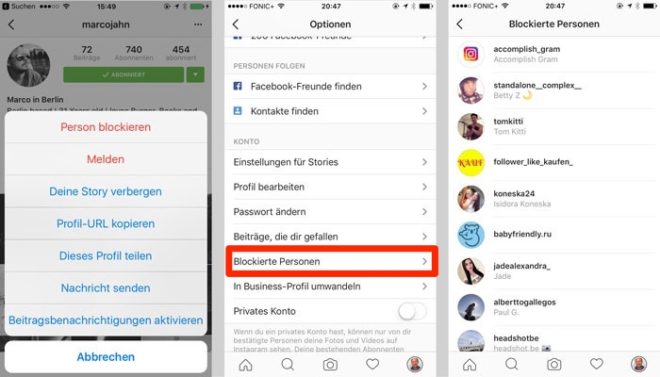
Sehen wir der Wahrheit ins Auge: Instagram hat ein Problem mit Fake-Nutzern und Bots. Deren einzige Mission: Durch das Liken und Kommentieren von Beiträgen Aufmerksamkeit für das eigene Profil (und die hinterlegte URL) erzeugen. Das nervt nicht nur, sondern verfälscht auch viele Statistiken und Auswertungen.
Auch wenn es nach einer Sisyphusarbeit klingt: Aber ihr könnt natürlich auch Profile melden und blockieren. Je besser ihr dies tut desto mehr helft ihr auch Facebook dabei erfolgreich gegen den SPAM vorzugehen.
Das funktioniert so:
- Am Desktop ruft ihr das Profil durch einen Klick auf den Namen auf. Oben rechts seht ihr ein Menü mit drei Punkten. Wenn ihr dieses anklickt habt ihr direkt die Möglichkeit das Profil zu melden oder zu blockieren.
- Auch am Handy ruft ihr das Profil der Person auf. Hier ist das Menü mit den drei Punkten „…“ etwas unscheinbarer, findet sich aber ebenfalls ganz oben rechts. Die Auswahlmöglichkeiten sind ähnlich. Blockieren und melden sind aber immer möglich.
Nur mobil habt ihr die Möglichkeit über euer Einstellungen-Menü den Punkt „Blockierte Personen“ zu öffnen. Dort könnt ihr nicht nur alle Profile einsehen sondern den „Blockiert“-Status auch wiederum über die drei Punkte aufheben.
Effektive Prozesse
Leider gibt es mit der aktuellen Inkonsistenz zwischen der mobilen und Desktop Version keine klare Empfehlung für die ein oder andere Plattform. Statt dessen sollte man stets beide Geräte in Griffweite haben. So lassen sich einerseits schnell Kommentare am Rechner beantworten und andererseits wichtige administrative Funktionen am Handy erledigen.
Titelbild auf Basis von: Shutterstock.com – Kostenko Maxim


„Zudem könnt ihr eine explizite Liste mit Personen erstellen, die bei euch nicht kommentieren dürfen. Gerade die letzte Funktion ist ganz nett, da die entsprechende Person nicht erfährt, dass sie auf der „Block-Liste“ steht. Ihre Kommentare kann nur die Person selbst sehen.“
Ich sehe sowas im letzten Satz immer etwas zwiespältig, einerseits ist es natürlich gut dass man eine Blocked-Liste erstellen kann, aber dass die geblockte Person davon nichts erfährt und sogar noch als einzige denkt der Kommentar wurde gepostet, finde ich generell nicht so toll im Internet, weil wenn sie später doch wieder sinnvolle und vllt wichtige Kommentare abgibt, sieht diese niemand und die Person postete fröhlich weiter ohne jemals zu wissen, dass alles was sie schreibt dort zensiert wird..